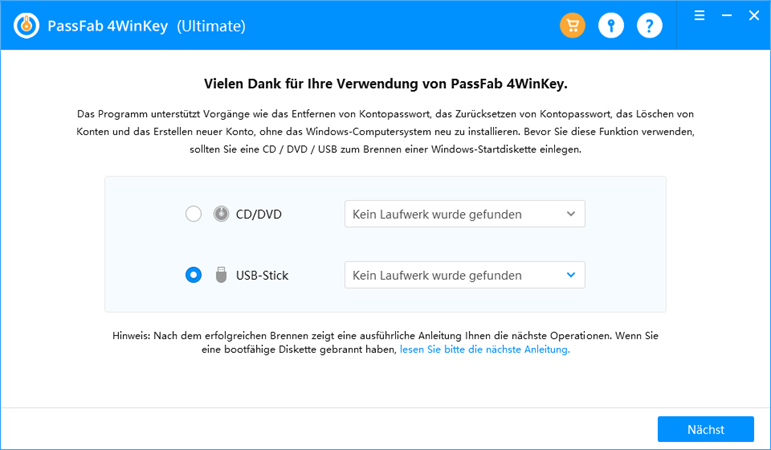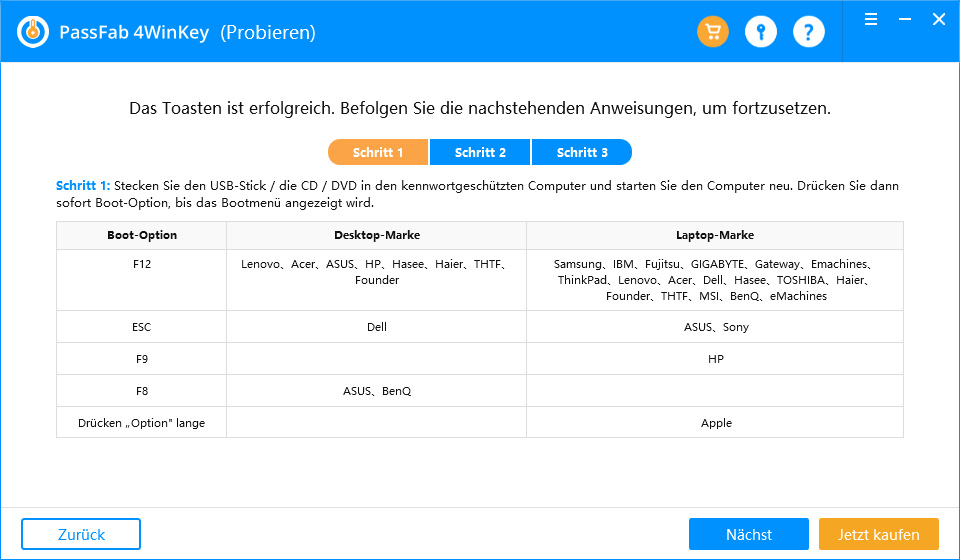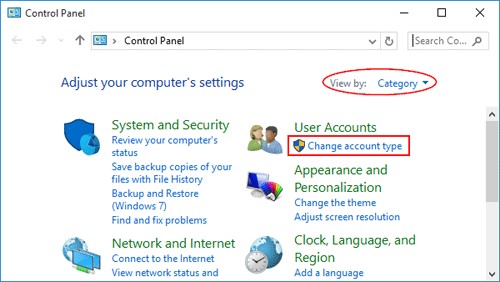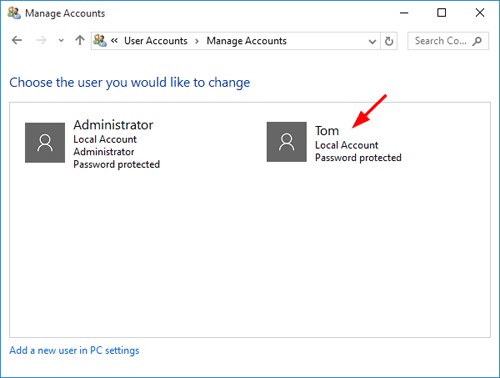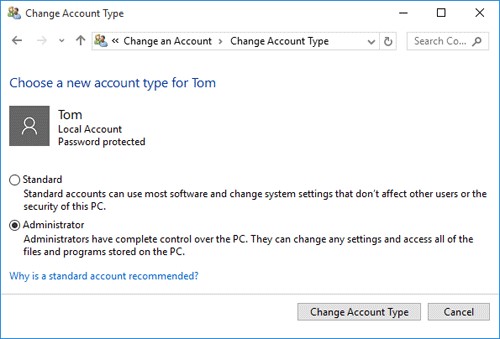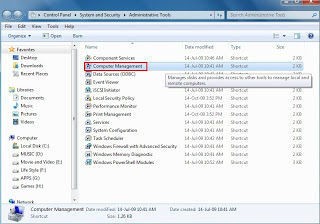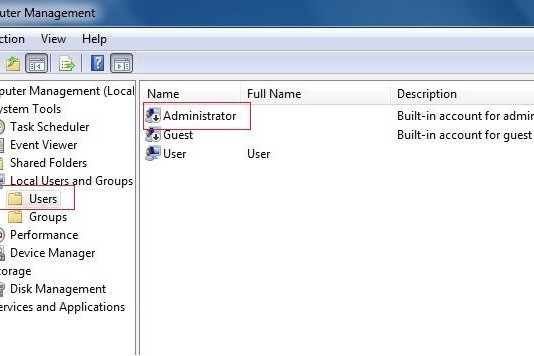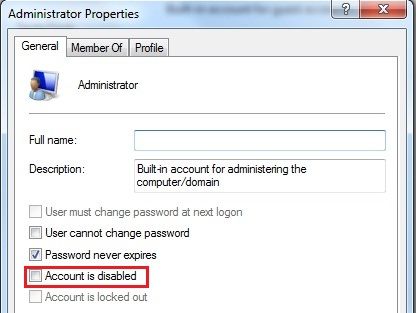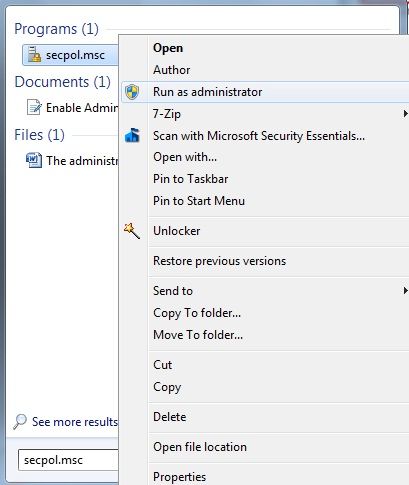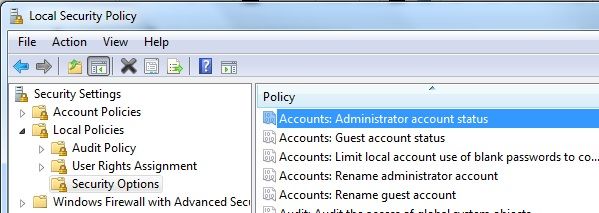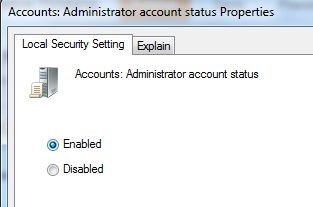Es spielt keine Rolle, ob Sie das Gerät allein betreiben oder ob jedes Familienmitglied ein eigenes Konto besitzt. Das Problem ist, dass Kinder, die Zugriff auf Ihren PC haben, an den PC-Einstellungen herumbasteln könnten, wodurch Sie den Zugriff Ihres Administratorkontos verlieren. Was ist zu tun, wenn Sie das Windows Administratorkonto löschen möchten?
- Teil 1. Windows 7 Administratorkonto per PassFab 4WinKey löschen
- Teil 2. Windows 7 Administratorkonto ohne Passwort löschen
Teil 1. Windows 7 Administratorkonto per PassFab 4WinKey löschen
Außer den kostenlosen Möglichkeiten können Sie auch ein professionelles Windows-Passwort-Tool auswählen. Denn im Vergleich zu den kostenlosen Möglichkeiten, die Drittanbieter-Tool viel einfacher zu bedienen und es kann mehr Windows-Passwort Probleme zu lösen. PassFab 4WinKey ist die beste Antwort auf die Frage, wie man ein Administratorkonto entfernt. Es unterstützt alle Windows-Versionen und ermöglicht es Ihnen, Reset-Disk auf Mac jetzt zu erstellen!
Hier erfahren Sie, wie Sie das Administratorkonto mit PassFab 4WinKey löschen können:
Schritt 1. Laden Sie PassFab 4WinKey in einer beliebigen Edition auf einen anderen Computer als Ihren herunter. Legen Sie eine CD/DVD oder ein USB-Laufwerk ein, um ein bootfähiges Laufwerk zu erstellen.

Schritt 2. Klicken Sie auf Brennen und der Brennvorgang beginnt. Sobald er beendet ist, erhalten Sie eine Benachrichtigung darüber. Löschen Sie vor dem Vorgang alle Daten auf dem Wechsellaufwerk.

- Schritt 3. Werfen Sie den Wechseldatenträger aus und legen Sie ihn in Ihren Windows 7 Computer ein.
Schritt 4. Ein Fenster wird auf Ihrem Windows 10 Bildschirm erscheinen. Wählen Sie das Betriebssystem aus. Markieren Sie den Kreis neben Ihrem Konto. Wählen Sie "Das Konto löschen". Klicken Sie auf Weiter und warten Sie dann.

Schritt 5. Im Windows Konten löschen wird der Vorgang automatisch gestartet. Sie müssen allerdings ein paar Sekunden warten, haben Sie also etwas Geduld.
- Schritt 6. Starten Sie den Computer neu und das Administratorkonto wird nicht mehr vorhanden sein. Sie können PassFab 4WinKey verwenden, um verlorene Passwörter für alle Arten von Windows-Konten wiederherzustellen.
Teil 2. Windows 7 Administratorkonto ohne Passwort löschen
Es gibt mehrere Möglichkeiten, das Administratorkonto zu löschen, ohne ein Passwort zu benötigen.
Hinweis: Das Löschen des Administratorkontos ist eine enorme Kostenersparnis, da Ihre Daten in hohem Maße geschützt und weniger anfällig für Virenangriffe sind.
- 1. Windows 7 Administratorkonto per Benutzerkonten löschen
- 2. Das Administratorkonto für lokale Benutzer und Gruppen deaktivieren
- 3. Das Administartor-Konto aus der lokalen Sicherheitsrichtlinie deaktivieren
1. Windows 7 Administratorkonto per Benutzerkonten löschen
In dieser Methode erfahren Sie, wie Sie die Administratorrechte auf Ihr Benutzerkonto übertragen und dann das Administrator-Benutzerkonto in Windows 7 löschen können. Wenn Sie nur den Zugriff auf Ihr Administratorkonto verlieren, empfehle ich Ihnen, das Administratorkennwort zu löschen, anstatt es zu löschen.
Schritt 1. Öffnen Sie die Systemsteuerung > Benutzerkonten Wählen Sie den Kontotyp ändern.

Schritt 2. Wählen Sie im Fenster "Konto verwalten" Ihr Benutzerkonto aus. Ein weiterer Bildschirm erscheint auf Ihrem Bildschirm.

- Schritt 3. Wählen Sie die Option Kontotyp ändern aus der Liste aus.
Schritt 4. Markieren Sie die Option Administrator im Fenster Kontotyp ändern.

- Schritt 5. Gehen Sie zurück zum Fenster Konten verwalten und wählen Sie Konto löschen, um das ehemalige Administratorkonto zu löschen.
2. Das Administratorkonto für lokale Benutzer und Gruppen deaktivieren
Mit dieser Methode können Sie das Administratorkonto deaktivieren. Sie ist so gut wie eine Deaktivierung, da das Konto verborgen bleibt.
Schritt 1. Gehen Sie zu Systemsteuerung > Verwaltung > Computerverwaltung.

Schritt 2. Wählen Sie Lokale Benutzer und Gruppen, um die Dropdown-Liste zu erweitern, die sich auf der linken Seite des Fensters befindet.

Schritt 3. Doppelklicken Sie auf Administrator. Es öffnet sich ein Pop-up-Fenster. Wählen Sie Konto ist deaktiviert und klicken Sie auf "OK".

3. Das Administartor-Konto aus der lokalen Sicherheitsrichtlinie deaktivieren
Diese Methode ist ein wenig technisch, also achten Sie darauf, dass Sie die Schritte korrekt ausführen.
Schritt 1. Öffnen Sie das Startmenü und geben Sie secpol.msc ein. Klicken Sie mit der rechten Maustaste auf das Ergebnis und wählen Sie "Als Administrator ausführen".

Schritt 2. Gehen Sie zu Lokale Richtlinien > Lokale Sicherheitsrichtlinien. Suchen Sie im rechten Bereich nach Konto: Administrator-Kontostatus.

Schritt 3. Wählen Sie Konto: Administrator-Kontostatus, um es zu öffnen. Markieren Sie das Kästchen oder den Kreis neben Deaktiviert. Die Option Aktiviert ist bereits ausgewählt, stellen Sie also sicher, dass Sie sie korrekt ändern.

Starten Sie zuletzt Ihren Windows 7-Computer neu, und der Deaktivierungsvorgang ist erfolgreich.
Fazit:
In diesem Artikel haben wir gelernt, wie man Windows 7 Administratorkonto ohne Passwort löscht. Die beste Methode ist jedoch PassFab 4WinKey.